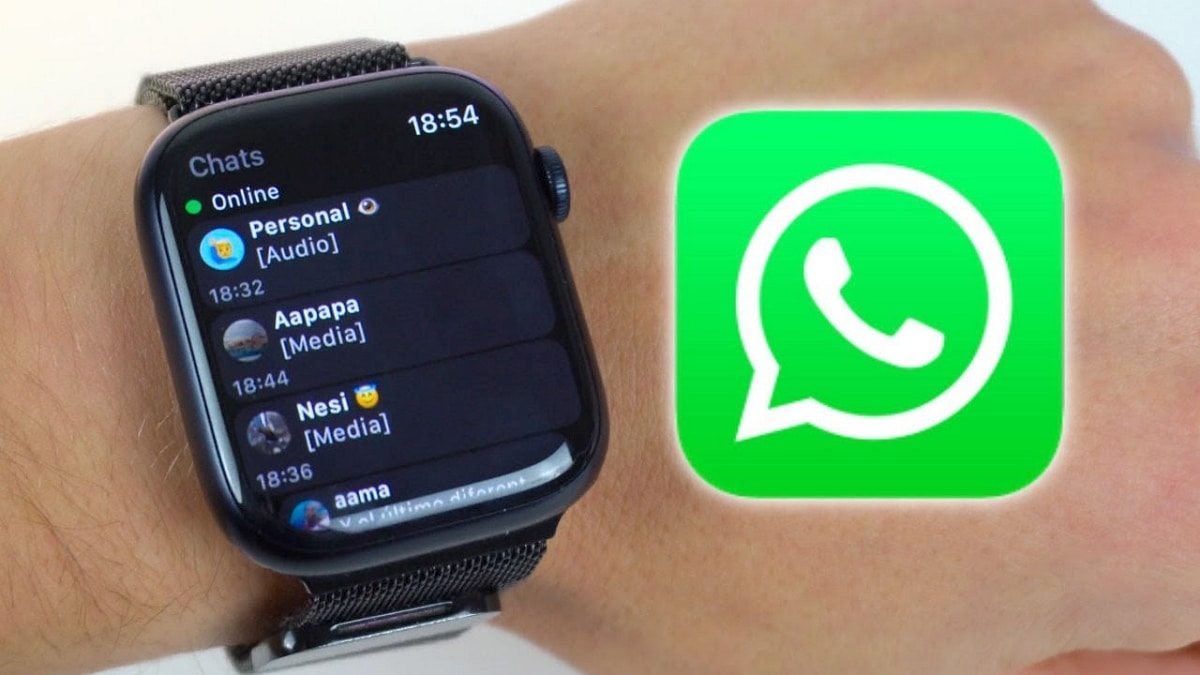
Maraming tao ang hindi sigurado kung magagamit nila ang WhatsApp sa kanilang Apple Watch 100%, o kung, sa kabaligtaran, mayroong ilang paghihigpit na pumipigil sa kanila na makipag-usap sa sinumang gusto nila. Buweno, dito natin aalisin ang pagdududa!
Mula nang ilunsad ang mga ito sa merkado noong 2015, ang mga gumagamit ng Apple Watch ay nananabik sa pagdating ng isang opisyal na WhatsApp app. At ito ay kahit na ang Apple watch ay perpekto para sa pagsagot ng mga notification, dahil wala itong opisyal na WhatsApp app, ang mga user ay hindi maaaring magsimula ng mga pag-uusap o tingnan ang mga chat.
Ano ang maaari mong gawin sa WhatsApp mula sa isang Apple Watch?
Limitado ang functionality ng WhatsApp sa pagtanggap, o sa halip, pagpapakita ng mga notification na dumarating sa iyong iPhone upang makipag-ugnayan sa kanila mula sa relo. Na ibig sabihin, maaari mong makita at tumugon sa isang partikular na mensahe na ipinadala sa iyo, na lubhang kapaki-pakinabang.
Gayunpaman, kung dini-dismiss mo ang notification, hindi ka na makakasagot dito dahil walang app para simulan ang chat, gaya ng ginagawa mo sa iPhone. Ito ay dahil walang opisyal na WhatsApp application na idinisenyo para sa Apple Watch, tulad ng nabanggit namin sa simula.
Ngunit paano ako makakatugon sa mga mensahe sa WhatsApp? Well, ito ang merito ng Apple Watch notification system mismo, na maaari mong i-link sa iyong iPhone.
Kailangan mo lang ipasok ang Watch application sa iyong iPhone, at ilagay ang seksyong "Mga Notification." Doon Makakakita ka ng listahan ng mga application na na-install mo sa iyong telepono at maaaring magpakita ng kanilang mga notification sa Apple Watch. Suriin kung ang WhatsApp box ay aktibo.

Paano gamitin ang WhatsApp sa Apple Watch
Kapag may nagpadala sa iyo ng mensahe sa WhatsApp, sisimulan ng Apple Watch ang pag-sync ng mga notification at ipapakita ang mga ito sa screen. Bibigyan ka ng dalawang opsyon para tumugon: maaari mong gamitin ang isa sa mga mabilis na tugon o lumikha ng iyong sariling pasadyang tugon. Para sa parehong mga pagpipilian dapat mong pindutin ang pindutan ng "Tumugon".
Kung mas gusto mong gumamit ng mabilis na tugon upang sumagot, lalabas ang isang listahan ng mga parirala kung saan maaari kang pumili sa pamamagitan ng pag-click sa alinman sa mga ito. Gayundin, magkakaroon ka ng listahan ng mga emoticon kung sakaling gusto mong tumugon sa alinman sa mga ito. Ito ang pinakakumportableng opsyon na tumugon sa isang mensahe, lalo na kapag abala ka o walang oras.

Kung sakaling gusto mong magsulat ng mas mahabang sagot, kakailanganin mong gumawa ng custom na sagot. Para rito maaari kang magdikta ng voice message sa pamamagitan ng mikropono ng telepono, upang sa ibang pagkakataon ito ay mag-asikaso sa pag-convert ng iyong sinasabi sa teksto. Upang ipadala ito, mag-click sa "Ipadala".
Kung pipiliin mo ang opsyon na isulat ang sagot, lalabas sa screen ang isang lugar na nililimitahan ng mga tuldok kung saan kailangan mong isulat ang bawat titik kung ano ang gusto mong sabihin. Habang ginagawa mo ito, magkakaroon ng field ng text na tutulong sa iyong kumpletuhin ang mga salita at sa ibaba, magkakaroon ka ng button para makapasok sa mga puwang. Depende sa kung gaano kahusay mong i-type ang mga titik, ang relo ay maaaring hulaan o hindi kung ano ang iyong tina-type.
WatchChat para sa Apple Watch: ang alternatibo
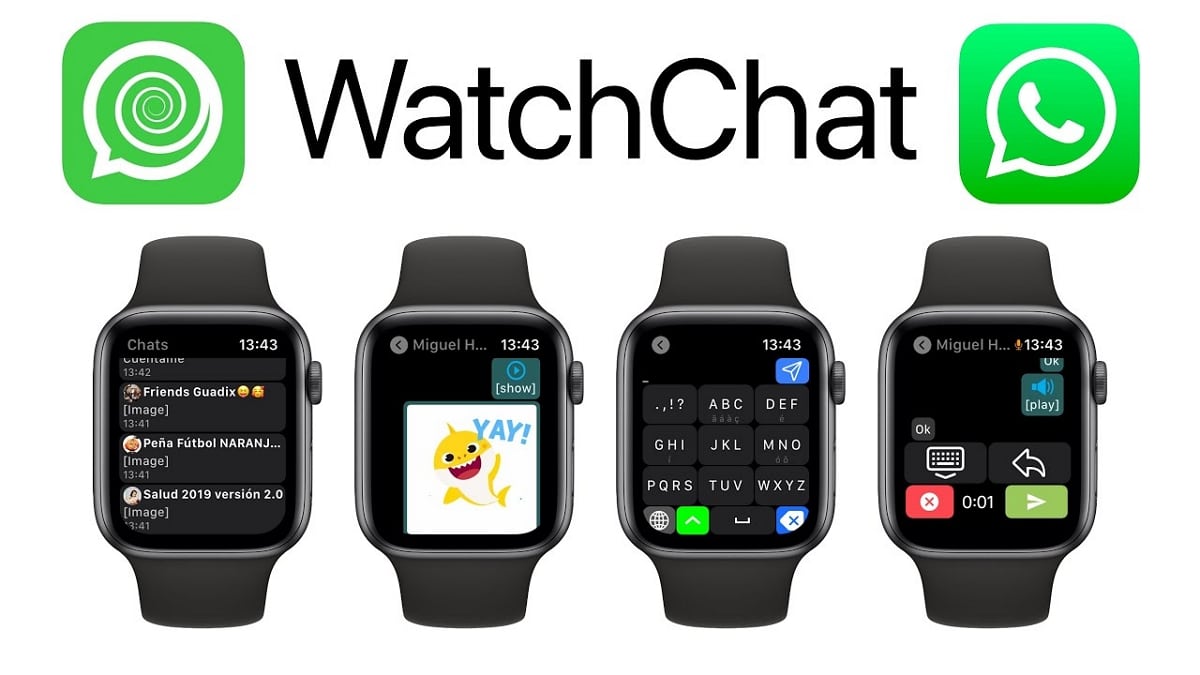
Marahil ay narinig mo na ang tungkol sa application na ito. Ito ay isang bersyon ng "WhatsApp" para sa Apple Watch na ginawa ng isang third-party na providerKaya hindi ito opisyal. Gayunpaman, ito ay gumagana nang tama, kahit na dapat mong malaman na ito ay binabayaran.
Sinasamantala ng application ang parehong WhatsApp Web system, dahil ikinokonekta nito ang relo sa iPhone sa parehong paraan na parang gagamitin mo ang bersyong ito ng WhatsApp sa isang computer. Iyon ay, kinakailangang i-scan ang QR code na lumalabas sa Apple Watch gamit ang mobile.
Bagaman sa prinsipyo ito ay hindi nakakaabala at magpapahintulot sa iyo na mapanatili ang mga pag-uusap sa iyong mga chat mula sa pulso, mayroong isang limitasyon. Mapipilitan kang palaging dala ang iPhone para gumana ito.
